
Мини-компьютеры Intel Compute Stick первого поколения на базе Intel Atom появились в продаже в начале прошлого года. Тогда же на многих профильных сайтах появились отчеты об их тестировании. Вердикты в большинстве случаев были похожи: «интересно, но на любителя и слишком слабая аппаратная часть, чтобы считаться полноценным ПК». Услышав анонс новых Compute Stick с Intel Core внутри, я первым делом подумал: надо обязательно проверить, как теперь дела у малыша с производительностью? Избавился ли он от своих «детских болезней»? Если кто-то ждет быстрого ответа, то он сугубо положительный. Ну а подробности под катом.
Распаковка и характеристики
Intel Compute Stick поставляется в симпатичной компактной пластиковой упаковке. Набор дополнительных принадлежностей: блок питания с различными вилками на выбор, короткий HDMI-удлинитель, кабель питания.

При первом знакомстве кабель удивляет своей толщиной – более 6 мм – и соответствующей жесткостью. Дело в том, что, учтя опыт предыдущих Stick’ов, разработчики разместили в блоке питания USB-хаб, подключенный к устройству, поэтому количество жил в кабеле увеличилось. Таким образом, USB-порты стали удобнее в использовании – ценой толстого и заметного кабеля.

Новая линейка Intel Compute Stick включает в себя три модели: две на базе процессора Core m3 (с Windows 10 и без) и одну на Core m5, без Windows. Мне в руки попал Windows-вариант, все основные характеристики, за исключением процессора, у линейки одинаковы.
| Процессор | Intel Core m3-6Y30 (2 ядра, до 2.20 ГГц) |
| Графическая подсистема | Intel HD Graphics 515 |
| Встроенное хранилище | 64 Гб (Kingston M52564) |
| Память | 4 Гб LPDDR3-1866 |
| Видео выход | HDMI 1.4b |
| Карты памяти | MicroSDXC с поддержкой UHS-I |
| Сетевые интерфейсы | Intel Wireless-AC 8260 + BT 4.2 |
| USB-порты | 3 x USB 3.0 |
По сравнению с предыдущим поколением Compute Stick «прокачался» практически по всем показателям, что обещало значительные подвижки в производительности. Предчувствия не обманули.
Тестирование производительности
Приступая к бенчмаркам, я не ставил перед собой задачи сгенерировать десятки графиков и таблиц – наверняка в скором времени это проделают уже упоминавшиеся выше многоуважаемые профильные сайты. Меня интересовал один вопрос: является ли Intel Compute Stick полноценным ПК или, как предыдущие HDMI-стики, скорее ТВ-приставкой с ограниченным функционалом. Поэтому я выбрал комплексные тесты, чтобы сравнить Stick с другими категориями компьютеров, и, в том числе, с моим ультрабуком-трансформером на базе процессора Intel Core i5 Ivy Bridge, к которому у меня нет никаких претензий по части производительности.
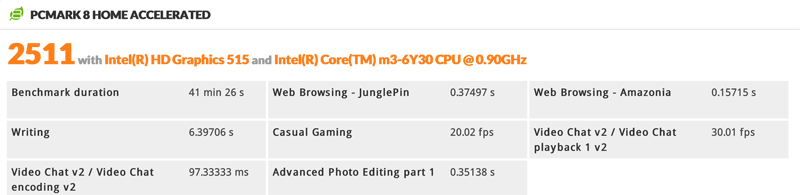

Первым был запущен бенчмарк PCMARK 8 (режим Home Accelerated). Результат, как говорится, налицо: прирост по сравнению с ультрабуком составил почти 25%. Хочу заметить, что результат того же теста у Compute Stick на базе Intel Atom составлял всего 1078 попугаев – здесь разница уже в разы.
Особенно велика разница, как мы видим, оказалась у производительности графических подсистем. Мы знаем, что Intel напряженно работала над встроенной графикой в процессорах Core, и через три поколения это должно быть видно отчетливо. Я вооружился бенчмарком Unigine Heaven Benchmark 4.0, и вот что получилось.
| Intel HD Graphics 515 | Intel HD Graphics 4000 | |
|---|---|---|
| Средний FPS | 7.0 | 2.3 |
| Минимальный FPS | 5.1 | 1.8 |
| Максимальный FPS | 12.5 | 4.2 |
| Результат | 176 | 59 |
Пусть вас не смущают мизерные показатели фреймрейта – тест действительно очень тяжел, кроме того, он выполнялся при максимальных настройках качества. Важнее разница в индексе производительности двух видеочипов. Сухая цифирь подтверждается ощущениями от просмотра через Compute Stick видео HD-разрешения: никаких тормозов замечено не было.
Для сравнения Intel Compute Stick с другими компьютерами был использован бенчмарк SiSoftware Sandra 2016 (комплексное тестирование). По результатам теста Stick получил 3,79 КПТ (а мой ультрабук – 3,4 КПТ). Посмотрев табличку результатов, я обнаружил, что данный порядок величин характерен для десктопных ПК с процессорами Core i5 третьего-четвертого поколения со встроенной или средней дискретной графикой. Чтобы не быть голословным, приведу пример конфигурации, которая имеет ровно 3,79 КПТ: ASRock H81M-VG4 R2.0 (Intel Core i5-4460 CPU @ 3.20GHz; 2x 8GB Kingston; WDC WD15EARS-22Z5B1; NVIDIA GeForce GT 610).
Теперь я окончательно убедился, что Intel Compute Stick с процессором Intel Core имеет производительность, сравнимую с обычным домашним ПК. Теперь осталось понять, как приспособиться к его малым размерам.
Intel Remote Keyboard
Если вы собираетесь использовать Stick как домашний ПК по полной программе, скорее всего, без традиционных средств ввода, мышки и клавиатуры, вам не обойтись – благо подключать их есть куда. А вот для облегченного варианта – просмотра фото/видео, шатания по интернету – есть более интересные способы взаимодействия. Я имею в виду программу Intel Remote Keyboard.
Название программе выбрали неудачное – помимо клавиатуры, она может быть удаленным тачпадом и не только им. Приложение-клиент может быть поставлено на Android или iOS. Подключение происходит по Wi-Fi, при старте клиент сам находит все доступные хосты и выводит их список. При первом подключении на телевизоре высвечивается QR-код, на который нужно навести камеру смартфона.
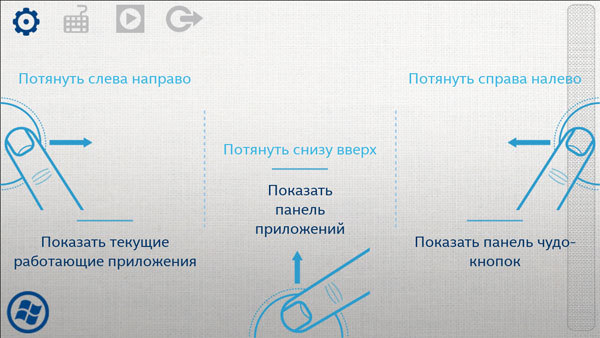
Признаться, изначально я относился к Remote Keyboard скорее как к игрушке, мало пригодной в реальной жизни. Однако минут через 5 чертыханий я освоился настолько, что больше никаких других средств управления не использовал. Тачпад из 5,5-дюймового смартфона получается просторный и удобный, а временные задержки достаточно малы для комфортной работы. На Google Play, в частности, можно прочитать противоречивые мнения об этом приложении. Действительно, признаться, иногда оно подглючивает. Один раз при подключении Stick просто выключился, в другой – программа на хосте намертво зависла, не давая ничего делать. В приложении вообще не работают кнопки выключения или перезагрузки компьютера. Но в целом впечатления остались положительные. Переписать файлы, установить программы, поменять системные настройки – оказывается, с помощью Intel Remote Keyboard это делается легко и непринужденно.
Заключение
В прошлом году сайт THG в своем отчете о тестировании Stick’а предыдущего поколения печально заметил в качестве итога: «не стоит рассчитывать, что Intel Compute Stick и ему подобные [в ближайшем будущем] смогут заменить ваш основной ПК». Если почтенный ресурс решит протестировать новый вариант, ему придется признать, что он был не прав. Смогут-смогут. Сейчас дело уже не в производительности, а в удобстве использования – здесь здорово могут пригодится различные аксессуары.
Теперь поговорим о недостатках.
- Compute Stick охлаждается вентилятором; в рекламных материалах он назван «бесшумным», но мы-то с вами знаем: маленький вентилятор тихим не бывает. Под нагрузкой в тихом помещении его слышно отчетливо. В режиме простоя – почти нет.
- Вообще нагревается Stick прилично, на стресс-тестах – вплоть до горячего. Конечно, стресс – это плохо, но здесь еще есть, над чем работать, учитывая, что пространство за большим телевизором само по себе не очень комфортно в климатическом плане.
- Блок питания тоже нагревается, а еще мне он показался хлипковатым, особенно принимая во внимание, что в него постоянно втыкаются-вытыкаются USB-устройства.
- Если вы хотите использовать USB-хаб, вам придется вытащить наружу толстый черный кабель, который у меня оказался на самом видном месте. Можно спрятать БП за телевизор, но тогда не достанешь до USB-портов.
Но в целом, повторюсь, полноценный Windows-компьютер, который можно положить в карман, действительно состоялся. Правда, в другой карман надо засунуть блок питания.



